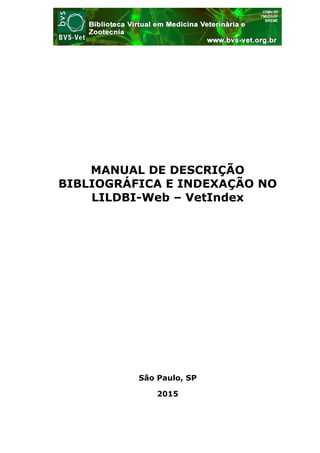
Manual de descrição bibliográfica e indexação no LILDBI-Web – VetIndex
- 1. MANUAL DE DESCRIÇÃO BIBLIOGRÁFICA E INDEXAÇÃO NO LILDBI-Web – VetIndex São Paulo, SP 2015
- 2. A obra Manual de Descrição Bibliográfica e Indexação no LILDBI-Web - VetIndex da Biblioteca Virtual em Medicina Veterinária e Zootecnia (BVS-Vet) possui a Licença Creative Commons - Atribuição - Uso Não Comercial - Partilha nos Mesmos Termos 3.0 Não Adaptada. FICHA CATALOGRÁFICA Biblioteca Virginie Buff D’Ápice Faculdade de Medicina Veterinária e Zootecnia Universidade de São Paulo Av. Prof. Dr. Orlando Marques de Paiva, 87 Cidade Universitária – São Paulo/SP – Brasil - 05508-270 Fone: 11 3091-7921 / Fax: 11 3091-7697 E-mail: bvsvet@usp.br / www.bvs-vet.org.br Biblioteca Virtual em Medicina Veterinária e Zootecnia Manual de descrição bibliográfica e indexação no LILDBI-Web – VetIndex / Biblioteca Virtual em Medicina Veterinária e Zootecnia. – São Paulo, 2015. 46 p. : il. 1. BVS-Vet. 2. Biblioteca Virtual. 3. VetIndex. 4. Medicina Veterinária. I. Biblioteca Virtual de Medicina Veterinária e Zootecnia. II. Título.
- 3. SUMÁRIO 1 INTRODUÇÃO À METODOLOGIA LILACS...................................... 4 1.1 Objetivo................................................................................... 4 1.2 Responsabilidades................................................................... 4 2 TRABALHANDO COM A LILDBI-WEB - VETINDEX ........................ 5 3 PROCESSANDO SÉRIE PERIÓDICA .............................................. 9 4 PROCESSANDO ANALÍTICAS..................................................... 13 5 INDEXANDO ANALÍTICAS ......................................................... 23 6 IMPORTAÇÃO DE REGISTROS DA BASE LILACS PARA A BASE VETINDEX.................................................................................... 30 7 CERTIFICAÇÃO DOS REGISTROS............................................... 39 8 ALTERAÇÃO DE REGISTROS CERTIFICADOS ............................. 41 9 CONSIDERAÇÕES FINAIS.......................................................... 45 REFERÊNCIAS .............................................................................. 46
- 4. 4 1 INTRODUÇÃO À METODOLOGIA LILACS A Metodologia LILACS é um componente da Biblioteca Virtual em Saúde em contínuo desenvolvimento, constituída de normas, manuais, guias e aplicativos destinados ao tratamento descentralizado da literatura técnico- científica e geração de bases de dados. LILDBI-Web - É um sistema on-line para descrição e indexação de documentos e atualização descentralizada e simultânea de bases de dados. LILACS (Literatura Latino-americana e do Caribe em Ciências da Saúde) - Base de dados criada pela BIREME (Centro Latino Americano e do Caribe de Informação em Ciências da Saúde) com o propósito de reunir, organizar e divulgar a literatura científica publicada na América Latina e Caribe, visando disseminar o conhecimento produzido da área de Ciências da Saúde. VetIndex - Base de dados coordenada pela Biblioteca Virginie Buff D’Ápice da Faculdade de Medicina Veterinária e Zootecnia da Universidade de São Paulo, cuja atualização será garantida pelo trabalho da Rede Brasileira de Bibliotecas da Área de Medicina Veterinária e Zootecnia – ReBAV. Indexa artigos publicados em periódicos técnicos e científicos brasileiros. 1.1 Objetivo O objetivo principal da Metodologia LILACS para a BVS-Vet é permitir a alimentação, manutenção e controle descentralizados da base referencial de artigos em medicina veterinária e zootecnia - VetIndex. A operacionalização destas atividades garante o alcance dos objetivos da BVS-Vet e é efetuada pela Rede Brasileira de Bibliotecas da Área de Medicina Veterinária e Zootecnia – ReBAV. 1.2 Responsabilidades Biblioteca Virginie Buff D’Ápice da Faculdade de Medicina Veterinária e Zootecnia da USP – Responsável pela Coordenação da ReBAV e, enquanto Centro Cooperante da BIREME, responsável pela indexação de periódicos da área de medicina veterinária na LILACS. Centros Cooperantes da ReBAV – São responsáveis pelo cadastramento e indexação dos artigos dos periódicos sob suas responsabilidades na base de dados VetIndex.
- 5. 5 2 TRABALHANDO COM A LILDBI-Web - VetIndex Acesse o sistema LILDBI-Web, utilizando, de preferência, o navegador Mozilla Firefox para realizar o cadastramento de artigos no VetIndex: http://vetindex.fmvz.usp.br/lildbi Clique em Administração da base de dados.
- 6. 6 Faça o login como Documentalista, preenchendo os dados de Usuário e Senha. Clique em Confirmar.
- 7. 7 Selecione Documentos>Novo Clique em: Sem indexação – permite o cadastramento parcial, ou seja, apenas a representação descritiva do documento. Significa a possibilidade de inserir os dados essenciais do registro, voltando em seguida para fazer a indexação, mantendo vários registros vinculados, ou seja, “amarrados” por analíticas, facilitando a revisão e a certificação. Ou Com indexação – permite o cadastramento de um documento em sua totalidade, ou seja, a representação descritiva e temática. É recomendável iniciar a descrição do registro novo pela opção Documentos>Novo>Sem Indexação, pois posteriormente será possível clicar em “Documentos>Editar” para revisar as informações cadastradas ou, ainda, em “Documentos>Indexar” para realizar a indexação dos artigos cadastrados.
- 8. 8 Após selecionar o tipo de registro do documento, selecione Série Periódica para o cadastramento de artigos e clique em Confirmar.
- 9. 9 3 PROCESSANDO SÉRIE PERIÓDICA Campo 04 - Base de Dados Neste campo o Documentalista deverá identificar a(s) base(s) de dados para a(s) qual(is) deseja transferir o registro. Neste caso, deve ser: VETINDEX Atenção: A descrição VETINDEX deve ser digitada com todas as letras maiúsculas. Se no campo de Bases de Dados [04] constar as bases LILACSEXPRESS e/ou LXPEDT, devem ser apagadas. Campo 30 – Título Selecionar o título do periódico na barra de rolagem ou pressionar a tecla correspondente à primeira letra do título do periódico para localizá-lo no índice. Caso o título não apareça no índice, o indexador deverá entrar em contato com a coordenação da BVS-Vet, solicitando a inclusão. Campo 31 – Volume Inserir o volume ao qual pertence o fascículo que está sendo cadastrado. Registrar o volume em números arábicos. No caso de publicações seriadas que não incluem indicação clara sobre o volume, não preencher este campo. Exemplos: a) 2 b) 123 c) 10/11 Campo 32 – Número do Fascículo Inserir o número do fascículo que está sendo cadastrado. Registrar o número do fascículo em algarismos arábicos. Registrar informações complementares, tais como: número especial, número comemorativo ou suplemento, após o número do fascículo, separados por vírgula e sem espaço. Se o fascículo apresentar subdivisões, registrar depois de uma vírgula, sem espaço.
- 10. 10 Se o fascículo for composto por mais de um número, registrar o algarismo correspondente ao primeiro e o correspondente ao último, separados por barra (/). Exemplos: a)7 b)3,n.esp c)supl.3 d)2/3 e)2A f)5,pt.1 Campo 35 – ISSN Registrar o número ISSN na forma completa, incluindo o hífen. Não registrar a sigla ISSN que normalmente precede o número. Exemplo: 0102-0935 Campo 64 - Data de Publicação Registrar a data de publicação no idioma do documento, omitindo-se as preposições. Registrar os meses de forma abreviada. Registrar as datas inclusivas separadas por hífen. Registrar a sigla s.d (sem data), quando não houver data de publicação. Exemplos: a) set. 1992 b) 1993 c) ago.-out. 1991 d) nov. 1993-jan. 1994 e) s.d
- 11. 11 ABREVIATURAS DOS MESES Espanhol Francês Inglês Português Janeiro ene. janv. Jan. jan. Fevereiro feb. févr. Feb. fev. Março mar. mars Mar. mar. Abril abr. avril Apr. abr. Maio mayo mai May maio Junho jun. juin June jun. Julho jul. juil July jul. Agosto ago. aout Aug. ago. Setembro sept. sept. Sept. set. Outubro oct. oct. Oct. out. Novembro nov. nov. Nov. nov. Dezembro dic. déc. Dec. dez. Campo 65 - Data Normalizada Registrar a data de publicação seguindo a norma ISO-st-8601:1988, ou seja, o ano nos quatro primeiros dígitos, o mês nos dois dígitos seguintes e o dia nos dois últimos; se a data se referir a um período de tempo, registrar a última do período. Caso não possua informações de mês e dia, colocar somente o ano. Exemplos: a) 20110000 b) 19900900 c) 19940204 Campos da Série Periódica
- 12. 12 Informações complementares: Ao CONFIRMAR, será aberta uma planilha de inserção de dados com os campos de Analítica. Atenção: Alguns campos têm um botão Assist para o auxílio no seu preenchimento que encontra-se embaixo do nome do campo.
- 13. 13 4 PROCESSANDO ANALÍTICAS Campo 02 – Número de Identificação Número de identificação sequencial gerado automaticamente pelo sistema. NÃO alterar! Campo 03 - Localização do Documento Neste campo, o Centro Cooperante responsável pela indexação do título deverá registrar a codificação que a Bireme cadastrou para a sua instituição cooperante http://centros.bvsalud.org. Caso não tenha, adotar a codificação do Centro Coordenador da ReBAV: “BR68.1”. Campo 08 - Endereço Eletrônico Registrar o endereço eletrônico, caso a revista disponibilize texto completo on-line numa URL fixa, ou seja, o documento estará disponível exatamente no mesmo endereço por prazo indeterminado. Registrar nos seguintes subcampos: ^u - interface de recuperação ^q – extensão do arquivo ^y – tipo do arquivo ^i – código do idioma ^g – texto completo Mesmo quando o subcampo ^u estiver preenchido, deve-se verificar o endereço eletrônico do documento e preencher os outros subcampos utilizando o Assist. Para os documentos disponíveis em bases de dados: subcampo ^q preencher: php subcampo ^y preencher: HTML DINÂMICO Exemplo: ^uhttp://www.scielo.br/scielo.php?script=sci_arttext&pid=S0103- 65642002000200004&lng=pt&nrm=isso^ipt^qphp^yHTML DINÂMICO^gTexto Completo
- 14. 14 Campo 09 – Tipo de registro Selecionar “Material Textual”. Campo 110 – Forma do Item Selecionar “Eletrônico”, caso o formato digital esteja disponível. Campo 113 – Tipo de Periódico Selecionar “Revistas”. Campo 10 – Autor Registrar o nome da pessoa responsável pelo conteúdo intelectual do documento acompanhado da instituição a qual pertence. Existindo mais de uma pessoa responsável, seus nomes deverão ser registrados na sequência em que aparecem no documento, separados pela tecla <enter>. Não usar ponto final no caso de prenomes abreviados. Exemplo: Silva, C. F Afiliação Registrar por extenso a instituição da qual o autor está vinculado e de acordo com seus níveis hierárquicos nos subcampos ^1, ^2 e ^3, e, do terceiro nível hierárquico em diante, separados por ponto final e espaço. Para o autor vinculado a mais de uma instituição, colocar a primeira, ou preferencialmente a que estiver na América Latina. Dois ou mais autores e apenas uma indicação institucional, assumir a mesma instituição para todos.
- 15. 15 Caso não seja possível identificar corretamente a instituição a qual pertence os autores, considerar “sem afiliação” utilizando a abreviatura “s.af”. Exemplo: Silva, José^1s.af Quando o autor for mestrando ou doutorando em uma universidade e docente em outra, dar preferência aquela onde exerça a docência. Exemplos: a) Souza, Flávia Maria de^1s.af b) Gorette, Renato Dias^1Universidade Federal de São Paulo^2Escola Paulista de Medicina^3Departamento de Enfermagem. Disciplina de Otorrinolaringologia^pBrasil^cSão Paulo c) Gonçalves, Maria^1Hospital de los Niños^ps.p País Registrar no subcampo ^p o país da instituição a qual o autor é afiliado. Não existindo a informação sobre o país, utilizar a abreviatura ^ps.p (sem país). Cidade Registrar no subcampo ^c a cidade da instituição a qual o autor é afiliado. Responsabilidade Indicar no subcampo ^r o grau de responsabilidade, quando este não for o de autor. Caso seja autor, deixar o campo vazio, sem selecionar nenhum item.
- 16. 16 Campo 12 - Título Incluir o título do artigo no idioma em que aparece no documento. Registrar o título na forma completa, em minúsculas, seguindo as regras ortográficas do idioma correspondente. Incluir os subtítulos, separando-os por dois pontos e espaço. Se o artigo possuir mais de um título (títulos paralelos), registrá-los na sequência dada no documento, nesse mesmo campo, utilizando o Assist ou separando-os com a tecla <enter>. Incluir subcampo ^i informando o idioma do título. Exemplo: Desempenho e características de carcaças de cordeiros suplementados com diferentes níveis de resíduo de biodiesel^ipt <enter> Performance and characteristics of lamb carcass supplemented with differents levels of biodiesel residues^ien Campo 13 - Título Traduzido para o Inglês Registrar a tradução completa do título para o inglês, incluindo os subtítulos, se houver, separados do título por dois pontos. Este campo só deverá ser preenchido quando o artigo não apresentar o título em inglês. Títulos originalmente em inglês ou títulos paralelos em inglês devem ser registrados somente no campo 12.
- 17. 17 Campo 14 – Páginas Registrar o número inicial no subcampo ^f (first) e o número final no subcampo ^l (last) na forma em que aparece no documento. Para documento que consta em uma única página, registra-se o número da página nos subcampos ^f (first) e ^l (last). Exemplos: a)^f34^l35 b)^f38^l41 c)^f5^l5 Campo 38 - Informação Descritiva Descrever os detalhes físicos do documento, como material ilustrativo que acompanha o documento (gráficos, mapas, tabelas e ilustrações) e demais informações descritivas. Clicar em Assist, selecionar a opção no subcampo ^b e confirmar. Os significados das abreviaturas são: ilus Ilustrações (fotos, desenhos, quadros e figuras) mapas Mapas tab Tabelas graf Gráficos No cadastramento de artigos não é necessário preencher os demais subcampos de informações específicas.
- 18. 18 Exemplos: a)^bilus b)^btab c)^bgraf Campo 40 - Idioma do Texto Selecionar o idioma do texto do documento que está sendo cadastrado. Campo 724 - DOI Este campo deverá ser preenchido sempre que a informação aparecer no artigo. Registra-se somente um número DOI para cada artigo. Por ser um identificador único não deve existir mais de um número. Exemplo: 10.1590/S0102-311X2008000500013 Campo 500 – Nota Geral Incluir neste campo, em linguagem livre, as informações que sejam de interesse do usuário.
- 19. 19 Campo 505 – Nota Formatada de Conteúdo Registrar os títulos de trabalhos separados ou as partes de um item, as indicações de responsabilidades associadas com os trabalhos ou partes. Os números de volumes e outras designações sequenciais também podem se incluídos neste campo. Campo 530 – Nota de Disponibilidade de Forma Física Adicional Incluir informação referente a um formato físico diferente, no qual o material descrito está disponível. Campo 533 – Nota de Reprodução Incluir informação que descreve um item que é uma reprodução do material original. Campo 534 – Nota de Versão Original Incluir informação que descreve a produção original de uma obra. Campo 61 – Nota Interna Incluir informações adicionais relativas ao documento para uso interno da unidade de informação que processa o documento.
- 20. 20 Campo 92 – Documentalista Este campo é preenchido automaticamente pelo sistema, com o nome de usuário do documentalista. Campo 85 – Palavras-chave do Autor Incluir as palavras-chave do autor e/ou editor do documento. Registram-se os qualificadores, se houverem, em continuação às palavras-chave, no subcampo ^s. Registra-se o código do idioma, conforme norma ISO 639:1988, no subcampo ^i no final de cada palavra-chave. Orienta-se aos autores o uso do DeCS na escolha das palavras-chave. Caso não haja descritores DeCS para cobrir a temática do documento, poderão ser indicados termos ou expressões de uso conhecido na área. Campo 83 – Resumo Registrar o resumo de acordo com o que está no documento. Clicar em Assist e incluir o texto do resumo no campo principal (*). Digitar a sigla (AU) depois do ponto final. Incluir o idioma no subcampo ^i para cada resumo registrado. Clicar em gravar.
- 21. 21 Caso o campo do texto do resumo esteja na cor vermelha, exclua as últimas palavras do texto até que volte a ficar na cor laranja. Após a exclusão das palavras, adicione reticências entre colchetes [...], depois clique em gravar.
- 22. 22 Após o preenchimento de todos os campos do registro, clicar em Confirmar. ___ Informações complementares: Para cadastrar outro artigo da mesma revista clicar em Criar nova analítica. Este procedimento permite vincular os artigos de um mesmo fascículo a um registro fonte. As vantagens de se optar por Criar Nova Analítica são que os dados de descrição do periódico já estão preenchidos e, também, há economia de espaço em disco.
- 23. 23 5 INDEXANDO ANALÍTICAS Com perfil Documentalista, ir em: Documentos>Indexar Iluminar/Selecionar o artigo ou o registro fonte e clicar em Indexar Analíticas. Iluminar/Selecionar o artigo e clicar em Indexar Analíticas.
- 24. 24 Campo 71 – Tipo de Publicação Termos que definem o tipo de publicação indexada. Caso seja um artigo científico padrão, deixar o campo sem preenchimento. Campo 76 – Descritor Pré-codificado Termos que definem conceitos pré-determinados pelo sistema de indexação e que se encontram em quase todos os documentos. Para selecionar mais de um descritor pré-codificado, pressionar a tecla <Ctrl>. Campo 87 – Descritor Primário Descritores extraídos do DeCS para representar o conteúdo temático do documento. Considerar como descritores primários aqueles escolhidos como mais significativos para a representação do conteúdo temático de um documento. Para a seleção dos descritores no DeCS, consulte: Metodologia LILACS: Manual de Indexação de Documentos para a Base de Dados LILACS (http://metodologia.lilacs.bvsalud.org/download/P/LILACS-4- ManualIndexacao-pt.pdf). Clicar em Decs Server, pesquisar em índice permutado a palavra ou raiz, ir até o índice e clicar em mostrar. Selecionar o descritor e qualificadores, se houver.
- 25. 25 Clicar em adicionar primário ou adicionar secundário. Quando terminar a indexação, clicar em Enviar os descritores escolhidos e fechar a página. Campo 88 – Descritor Secundário Descritores extraídos do DeCS para representar o conteúdo temático do documento. Considerar como descritores secundários aqueles escolhidos como menos significativos para a representação do conteúdo temático de um documento.
- 26. 26 Campo 74 – Alcance Temporal (desde) Ano inicial ou ano correspondente ao conteúdo temático do documento. Quando esta informação não estiver clara no documento, não é necessário incluir. Campo 75 – Alcance Temporal (até) Ano final do período coberto pelo conteúdo temático do documento. O registro da informação neste campo está condicionado ao preenchimento do campo 74. Campo 78 – Indivíduo como Tema Nome da pessoa que representa por si mesma o conteúdo do documento. Em geral, ocorre em documentos históricos, biográficos ou obituários. Registrar o nome do indivíduo observando que apenas as primeiras iniciais do(s) nome(s) devem ser digitadas em maiúsculas. Campo 82 – Região não DeCS Termos que não constam no DeCS, utilizados para representar outras localidades. O preenchimento não é obrigatório. Colocar a informação de localidade da mesma forma que é citada no artigo indexado. Exemplos: b) Região Amazônica c) Rio de Janeiro d) São Paulo, SP Campo 610 – Instituição como Tema Nome da instituição que representa por si mesma o conteúdo do documento. O preenchimento não é obrigatório. Registrar o nome da instituição observando que apenas as primeiras iniciais do(s) nome(s) devem ser digitadas em maiúsculas. Campo 653 – Descritores Locais Descritores extraídos da Terminologia em Veterinária - THESVET para representar o conteúdo temático do documento. Para preencher o campo consultar o THESVET no site da Biblioteca Virtual em Veterinária e Zootecnia: <www.bvs-vet.org.br>.
- 27. 27 Use o símbolo de truncagem $ (cifrão) para pesquisar palavras com mesma raiz. Exemplo: ave$ recupera ave, aves, avestruz, etc. Relação das siglas utilizadas na classificação dos termos do THESVET:
- 28. 28 Digitar os descritores da mesma forma que são apresentados no THESVET. Exemplo: análise de endonuclease de restrição alimentação de bovinos Campo 72 – Número Total de Referências Registrar o número total de referências contidas no documento somente quando estas estiverem numeradas, do contrário não é necessário preencher este campo.
- 29. 29 Após o preenchimento de todos os campos do registro, clicar em confirmar. Informações complementares: Na indexação, atentar para o TEMA PRINCIPAL, não indexar se baseando apenas nas palavras-chave do autor. Leia o resumo, a introdução e a conclusão. No final da introdução os autores sempre apresentam os objetivos do trabalho e o foco da pesquisa. Leia também “material e métodos” para identificar as técnicas utilizadas, local e a amostra utilizada. Caso tenha dúvidas sobre os assuntos tratados, pesquise mais em sites de buscas e leia também outros artigos indexados na base VetIndex e LILACS. Campos da Indexação
- 30. 30 6 IMPORTAÇÃO DE REGISTROS DA BASE LILACS PARA A BASE VetIndex Para importar os registros que já estão cadastrados na base LILACS, acesse a BVS-Vet e clique na base LILACS: Escolha a opção Formulário avançado.
- 31. 31 Selecione o campo Revista. Em seguida, clique em índice e aparecerá a seguinte tela:
- 32. 32 No campo Digite a palavra ou início de palavra, digite o título do periódico a ser importado, depois clique em Mostrar Índices. Selecione o periódico e clique em Fascículos.
- 33. 33 Selecione o volume, número e ano e clique em pesquisar. Confira os artigos que deseja importar e clique em enviar resultado.
- 34. 34 Selecione a opção Salvar em formato ISO2709, depois clique em enviar. É recomendável salvar o nome do arquivo com o título, volume, número e ano do periódico, além de incluir a extensão“.iso”. Exemplo: arq_bras_med_vet_6_1_2011.iso Informações complementares: No menu Ferramentas>Opções do seu navegador, deixar a opção sempre perguntar onde salvar arquivos selecionada. Desta forma, o arquivo poderá ser salvo em uma pasta criada somente para este fim. A pasta poderá ser criada em “Meus Documentos” com o título: “arquivos importados da LILACS”, por exemplo.
- 35. 35 No sistema LILDBI/VetIndex, efetuar o login com o perfil de Documentalista. Em utilitários, selecionar Importar. Clicar em Ingressar ISO.
- 36. 36 Buscar o arquivo e clicar em Enviar. A seguir, clicar em Importar ISO. Aguardar o teste de importação, conferir número de artigos e clicar em Executa Importação do registro ISO.
- 37. 37 Finalizada a importação, o periódico está pronto para ser editado e indexado. Para visualizar os registros, clicar em Documentos>Editar e para indexar, clicar em Documentos>Indexar. Em Editar, é possível visualizar, alterar e eliminar os registros.
- 38. 38 Em Indexar, é possível indexar tanto o registro fonte quanto as analíticas. Para as séries periódicas, clicar na opção Indexa Analíticas, pois, neste caso, o registro fonte não possui conteúdo para ser indexado.
- 39. 39 7 CERTIFICAÇÃO DOS REGISTROS Após realizar a descrição bibliográfica e indexação dos artigos, é preciso certificar os registros para que fiquem disponíveis para pesquisa na base VetIndex. Com o perfil de documentalista, clique em Documentos>Certificar. Selecione com o auxílio da tecla Ctrl todos os artigos do periódico que serão certificados e clique em Certifica Documento.
- 40. 40 Aguarde a verificação dos registros. Havendo algum erro o sistema informará em vermelho e será preciso retornar ao registro para corrigir e certificar novamente. Se não houver problema ao certificar, clique em Confirmar. Confira o número de registros certificados. Atenção: Após a certificação, o registro é transferido para o servidor de dados da BVS-Vet e com o perfil de documentalista não será mais possível ter acesso aos registros, somente como editor. A cada fascículo certificado, informar a equipe da BVS-Vet por e-mail (bvsvet@usp.br), como forma de garantir a conferência e controle.
- 41. 41 8 ALTERAÇÃO DE REGISTROS CERTIFICADOS Para verificar e alterar os registros certificados é necessário trocar o perfil para Editor. Com o perfil de editor, clique em Pesquisar.
- 42. 42 Selecione o campo Revista e clique em índice. Localize o fascículo indexado, selecione e clique em Pesquisa.
- 43. 43 Clique em Editar para alterar o registro.
- 44. 44 Dessa forma é possível editar, criar ou eliminar campos, caso encontre alguma falha após a certificação.
- 45. 45 9 CONSIDERAÇÕES FINAIS Levando-se em consideração a alimentação da base VetIndex, ressaltamos a importância dos fascículos serem indexados no prazo máximo de 30 dias após a data de publicação, como forma de garantir a constante atualização da base de dados e disponibilização de informações atualizadas aos usuários. Portanto, entende-se que sem a colaboração da ReBAV esse objetivo dificilmente será alcançado. Por este motivo é necessário fazer uso de todas as ferramentas que temos disponíveis para incentivar e fortalecer o trabalho em rede. Nesse sentido, o Manual deverá servir como guia para a rede de instituições que cooperam com as bases de dados da BVS-Vet, contribuindo para padronização e recuperação dos registros disponibilizados. Em virtude das possíveis atualizações técnicas do sistema e da metodologia LILACS, este documento estará em constante adaptação e desenvolvimento e, por isso, a equipe executiva e a coordenação da BVS- Vet estará sempre disposta a dar suporte às dúvidas e aberta às sugestões de melhoria.
- 46. 46 REFERÊNCIAS Biblioteca Virtual em Medicina Veterinária e Zootecnia. Manual da base brasileira de medicina veterinária e zootecnia – VetIndex. São Paulo, 2011. BIREME. Manual de descrição bibliográfica. 7. ed. São Paulo, 2008. Disponível em: <http://metodologia.lilacs.bvsalud.org/download/P/LILACS-2- ManualDescricao-pt.pdf>. Acesso em: 10 agosto 2014. BIREME. Manual de procedimentos do LILBDI-Web: versão 1.7. São Paulo, 2008. 89 p. Disponível em: <http://bvsmodelo.bvsalud.org/download/lilacs/LILACS-3- ManualProcedimentos-pt.pdf>. Acesso em: 10 agosto 2014. BIREME. Manual de indexação de documentos para a base de dados LILACS. São Paulo, 2008. 370 p. Disponível em: <http://metodologia.lilacs.bvsalud.org/download/P/LILACS-4- ManualIndexacao-pt.pdf>. Acesso em: 10 agosto 2014.
